VMware安装中标麒麟操作系统V7.0
VMware安装中标麒麟操作系统V7.0
1 说明
由于未来的工作需要,今天开始学习DM8数据库,搭建一个实验环境供学习实操使用。
硬件配置要求如下:
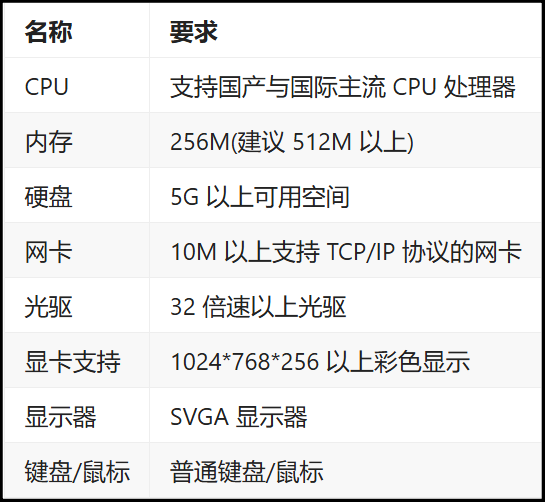
软件配置要求如下:
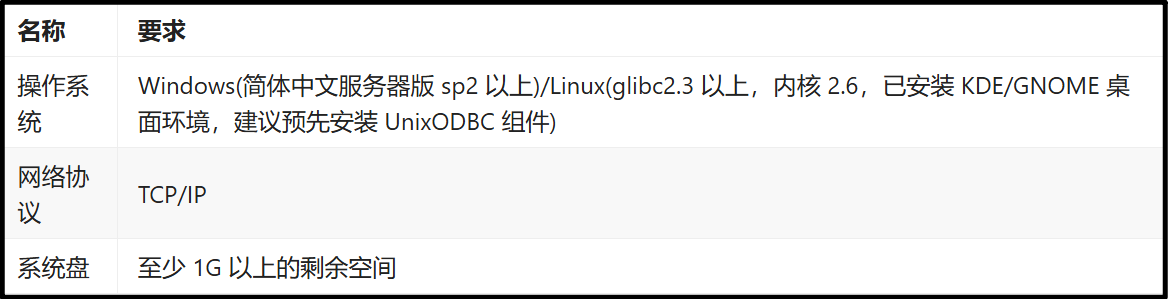
直接一步到位,在信创平台安装DM8数据库,这里选择了耳熟能详的中标麒麟操作系统,版本为V7.0。以前从未安装过新创平台,借此机会记录一下。
本篇文章的内容大致如下:
- 镜像下载
- VMware新建虚拟机
- 安装虚拟机
- 安装后配置操作系统
2 镜像下载
2.1 进入中标软件官方网站首页,拉到底端,点击产品使用申请
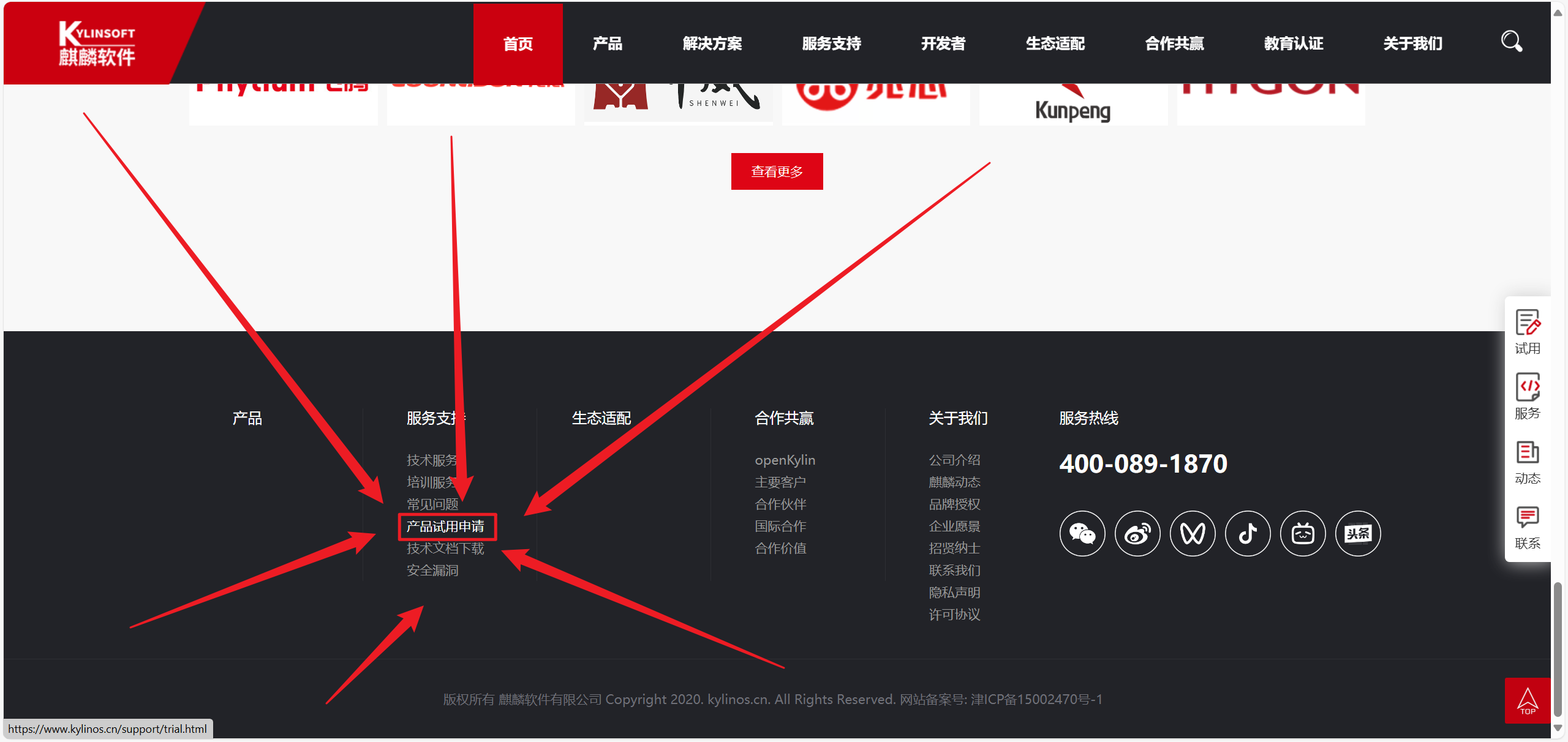
2.2 点击去后输入个人信息,然后选择中标麒麟高级服务器操作系统软件 V7.0产品进行下载
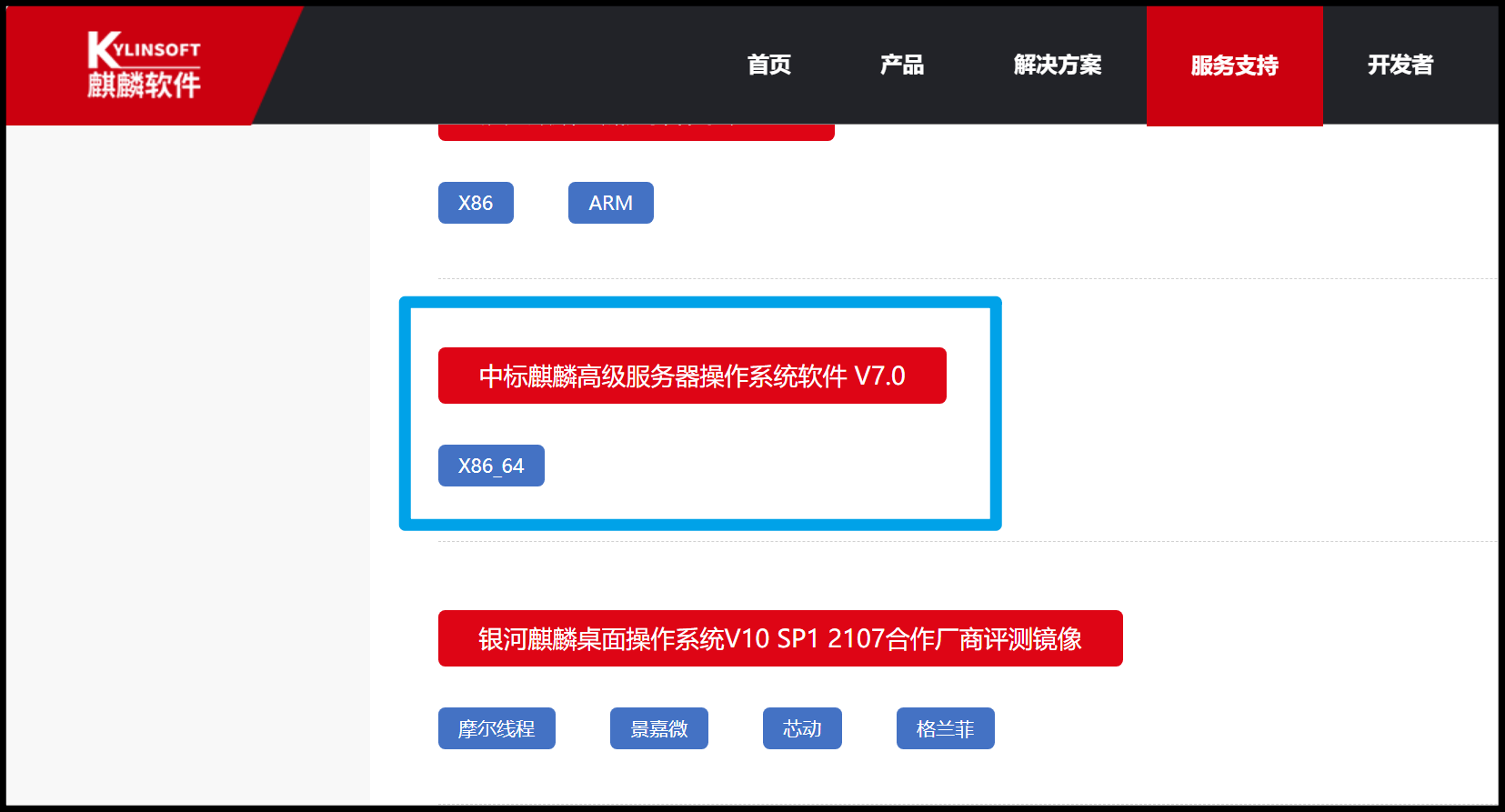
2.3 下载iso文件
选择本地下载:
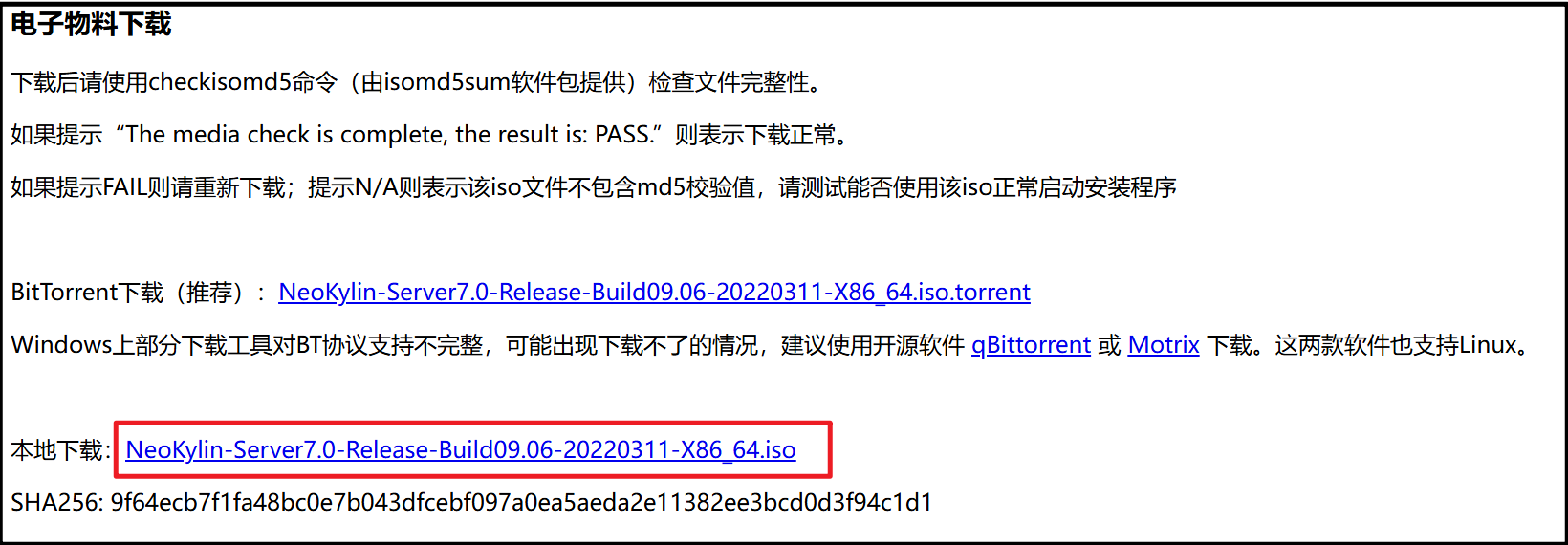
2.4 下载后校验hash值
cmd打开终端,进入存放iso文件的目录,使用windos平台自带的工具certutil对iso文件进行校验。
语法如下:
certutil -hashfile <file_name> <hash_type>
根据下载页面提示对SHA256类型进行校验,一致就行:
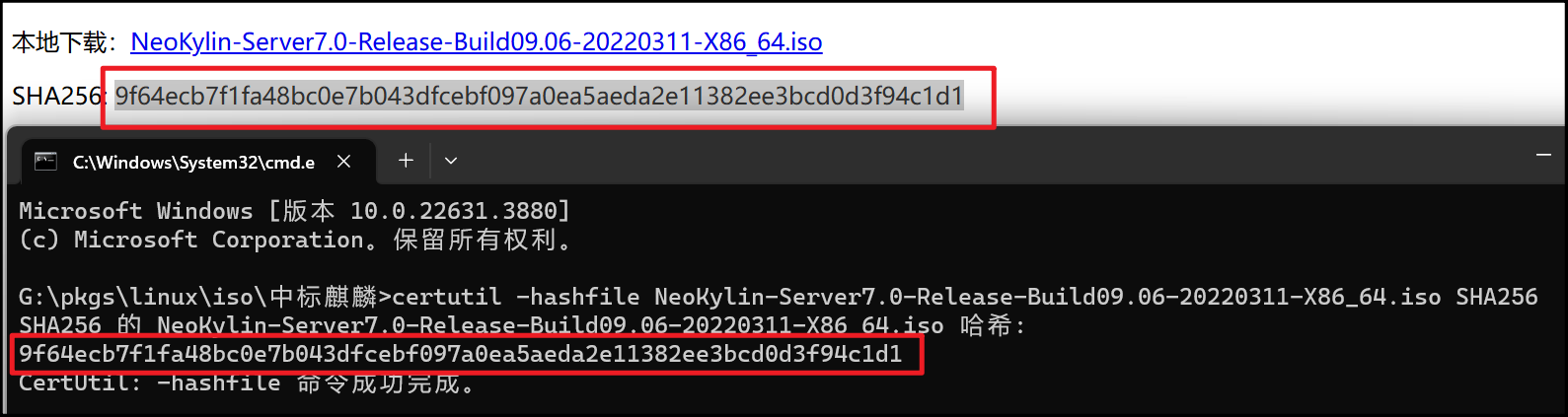
3 新建虚拟机
我的VMware版本是17.5。
3.1 点击创建新的虚拟机
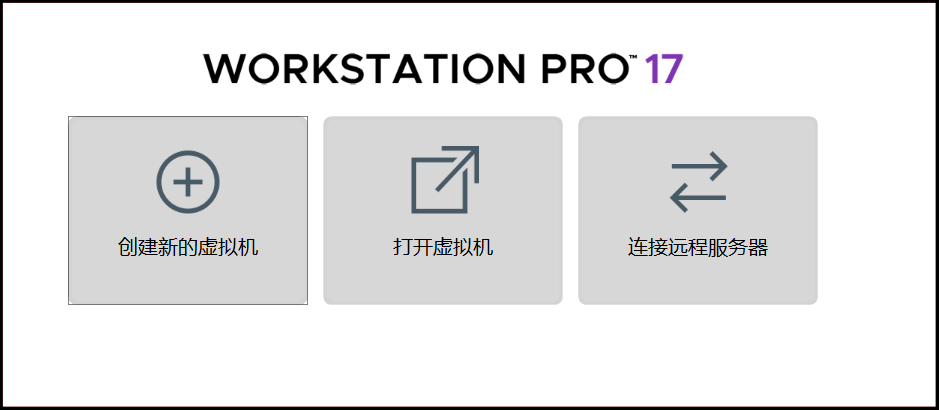
3.2 安装类型
选择自定义安装。
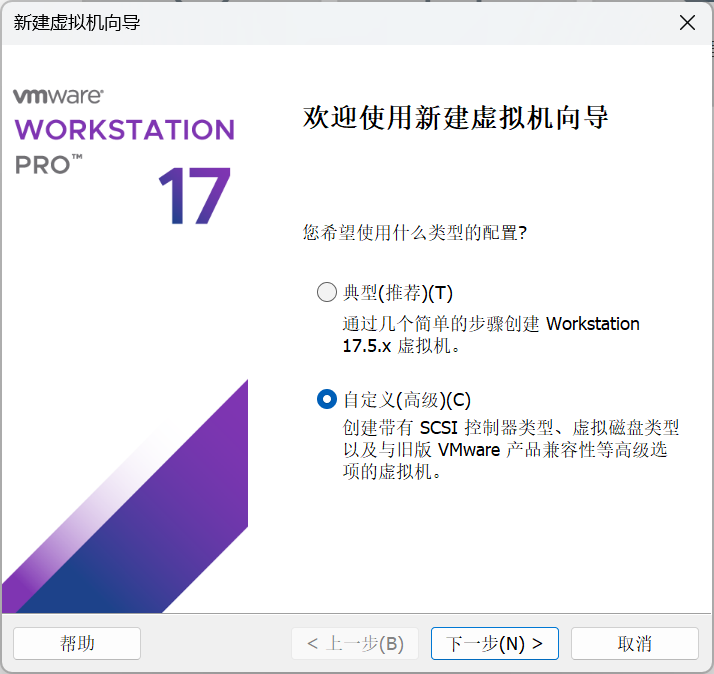
3.3 虚拟机硬件兼容性
默认下一步。
3.4 操作系统
选择稍后安装。
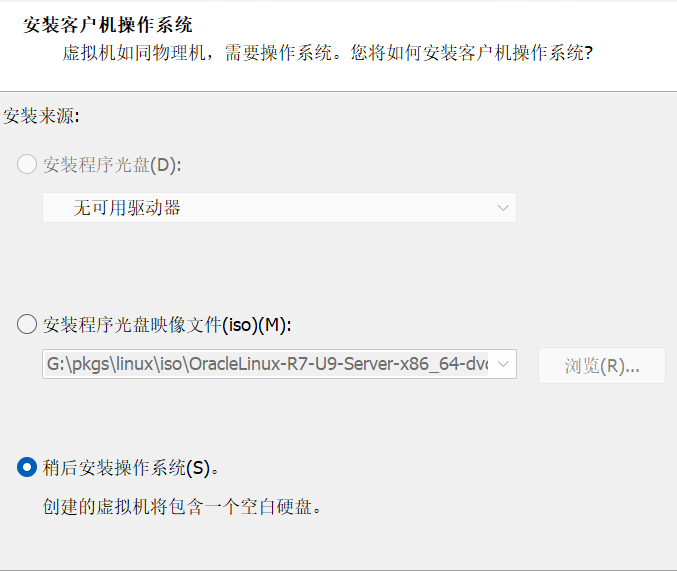
3.5 系统类型和内核版本
选择Linux系统,内核版本选择64位Linux3.x。
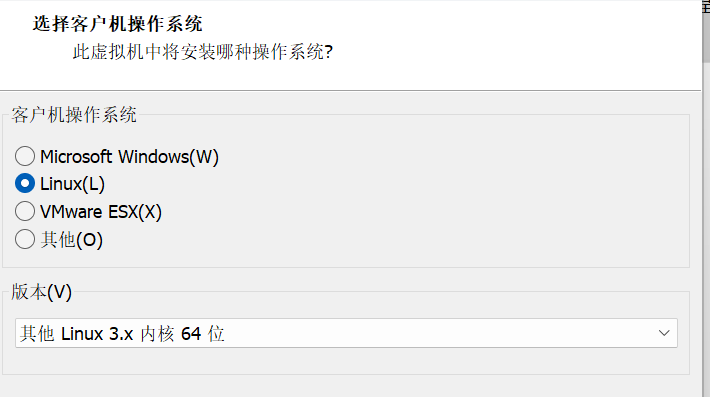
3.6 主机名和安装路径
填写主机名和设置安装路径。
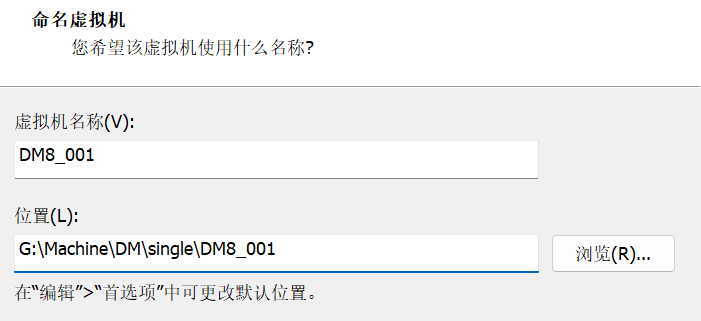
3.7 CPU
根据本机配置选择,这里我选择2核。
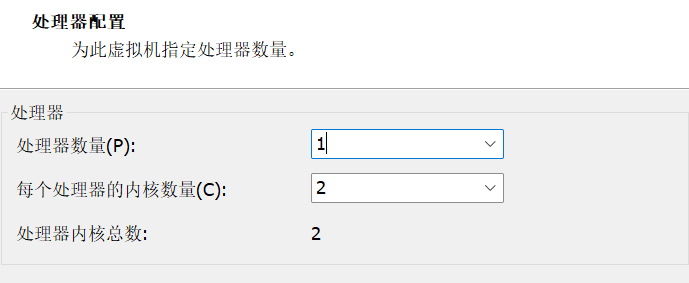
3.8 内存
根据本机配置选择,这里我选择4G。
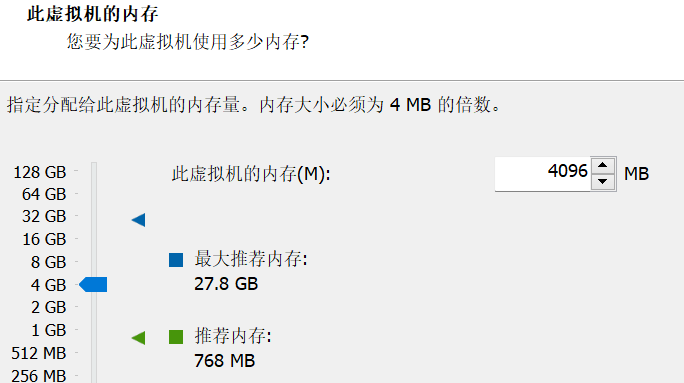
3.9 I/O控制器类型
LSI Logic:是一种较新的SCSI控制器类型,适用于大多数现代操作系统和应用程序。与BusLogic相比,LSI Logic使用更先进的技术来处理I/O请求,具有更好的性能和可靠性。(推荐)
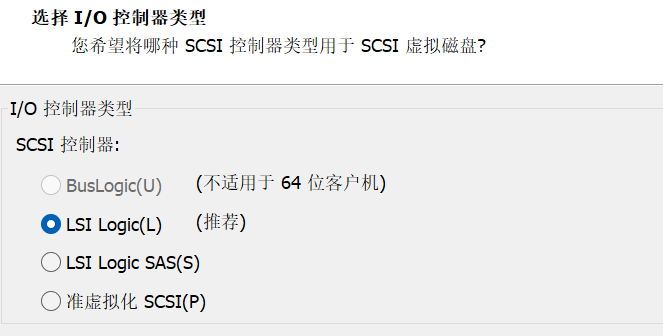
3.10 磁盘类型
现在SCSI。
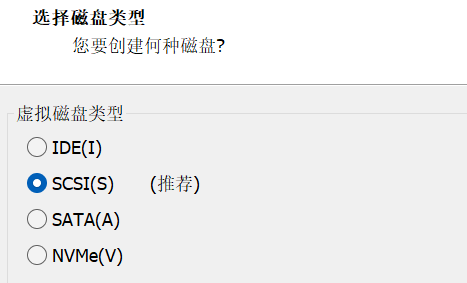
3.11 磁盘
新建。
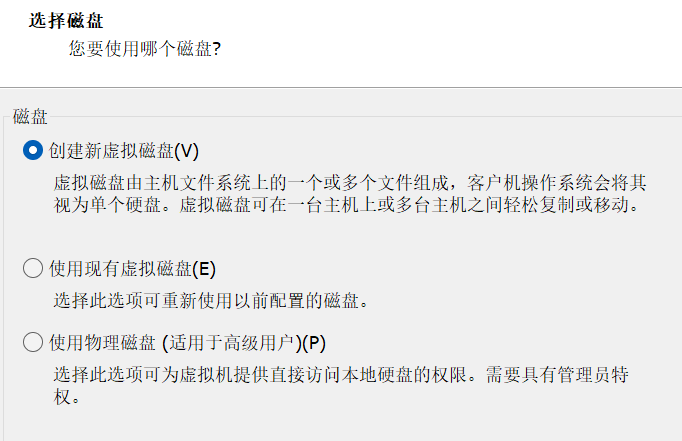
大小根据实际环境选择,我选10G用作系统盘,后续DM8的磁盘再新增。
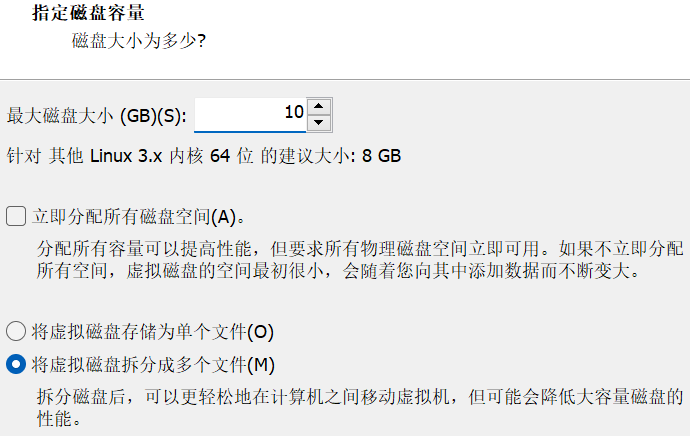
指定磁盘路径。
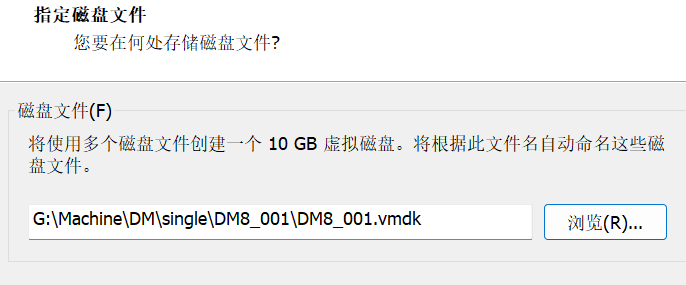
3.12 完成
点击完成创建。
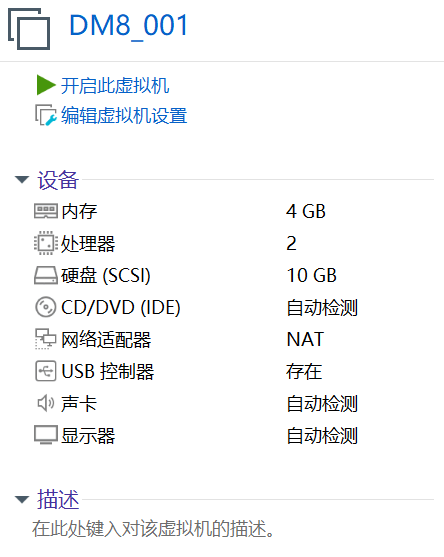
4 安装虚拟机
4.1 指定iso文件启动

然后开启虚拟机。
4.2 安装选项
选择Install NeoKylin Linux Advanced Server U7Update9 然后回车
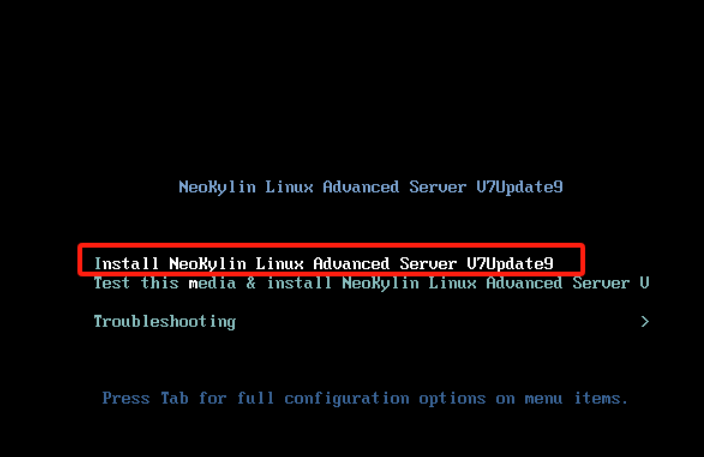
4.3 语言
默认选择美式英语。
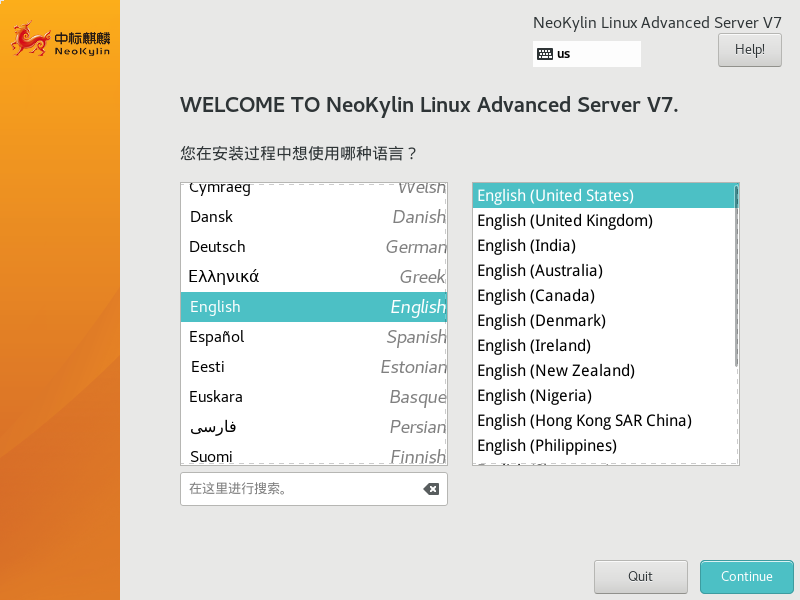
4.4 时区
选择中国上海。
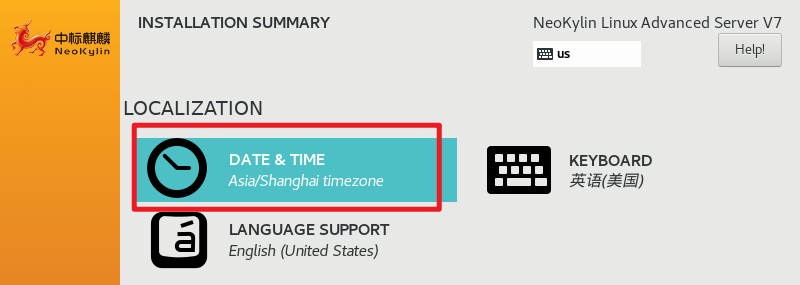
4.5 软件选择
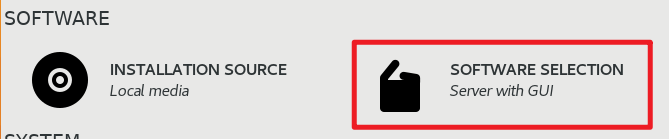
选择图形化安装。
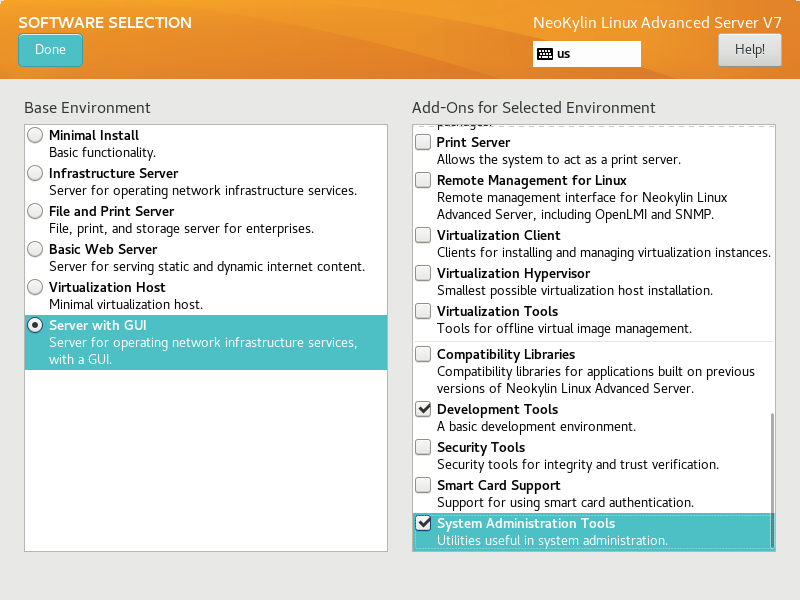
4.6 存储配置
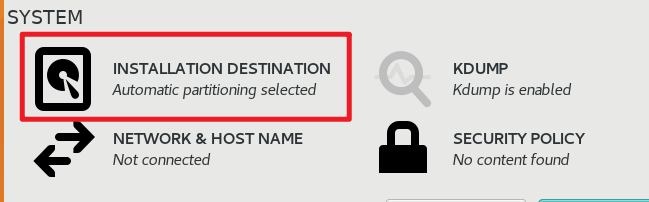
手动配置。

分区方案选择标准分区,分区设置如下:
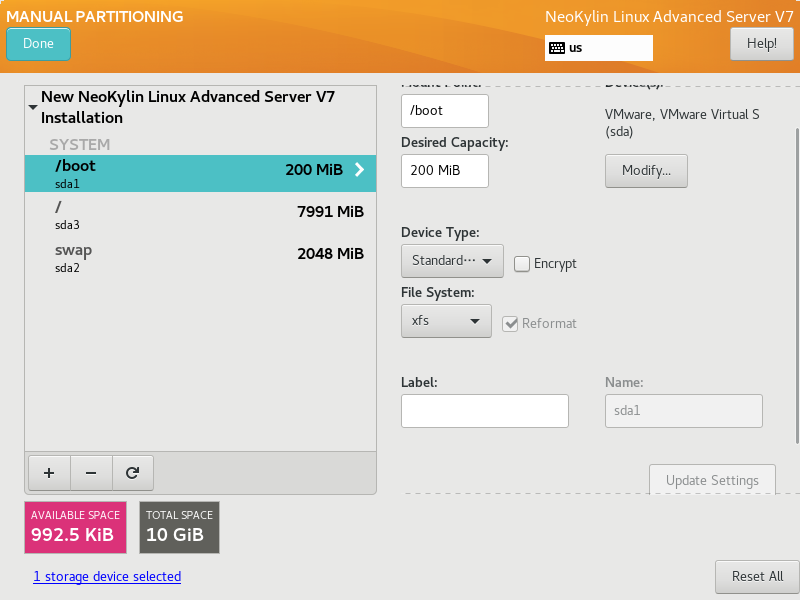
4.7 网卡和主机名配置
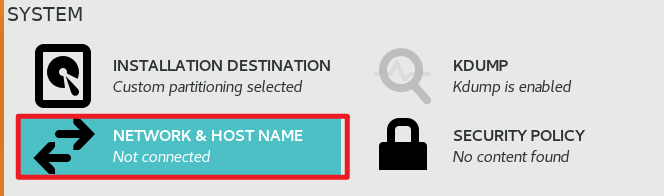
启用网卡,查看是否有流量。主机名修改,点击Apply生效。
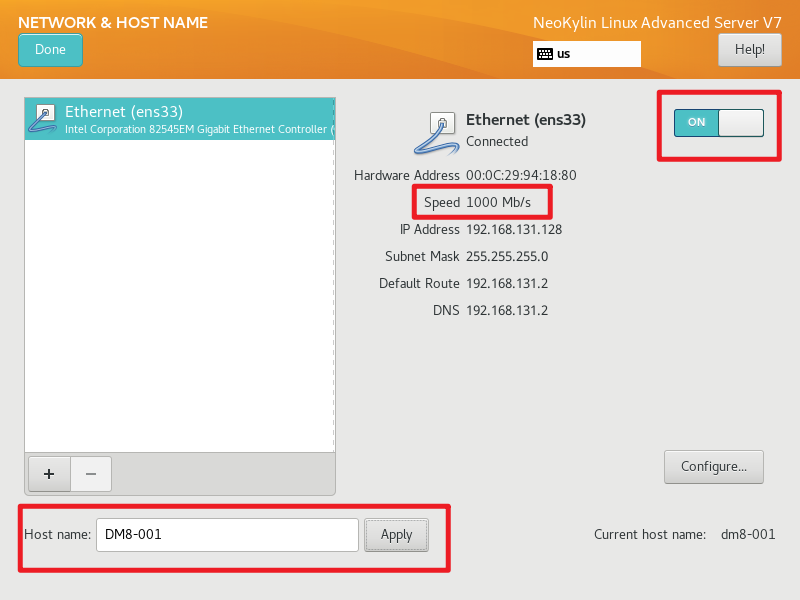
4.8 开始安装
点击Begin Installation安装。
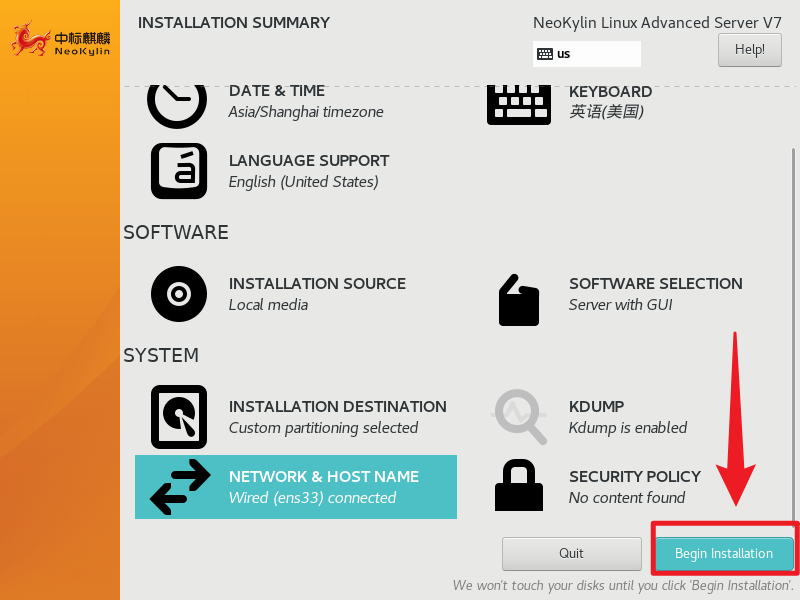
安装过程中可以修改root密码和创建用户。
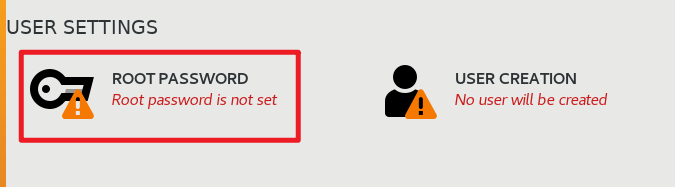
进度条完成后点击reboot重启。
5 安装后配置
5.1 许可
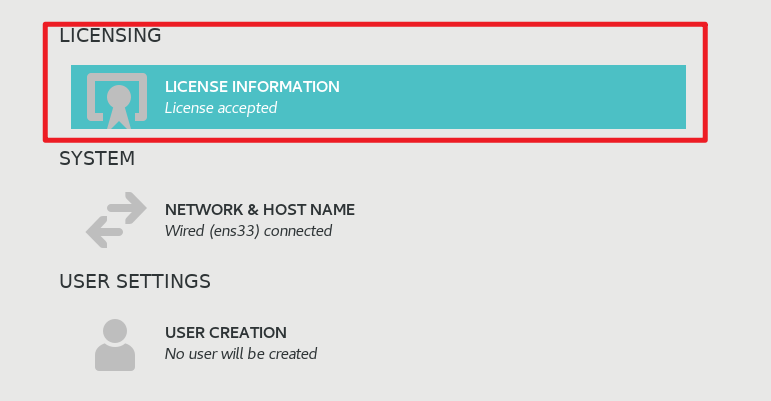
勾选同意,点击完成。
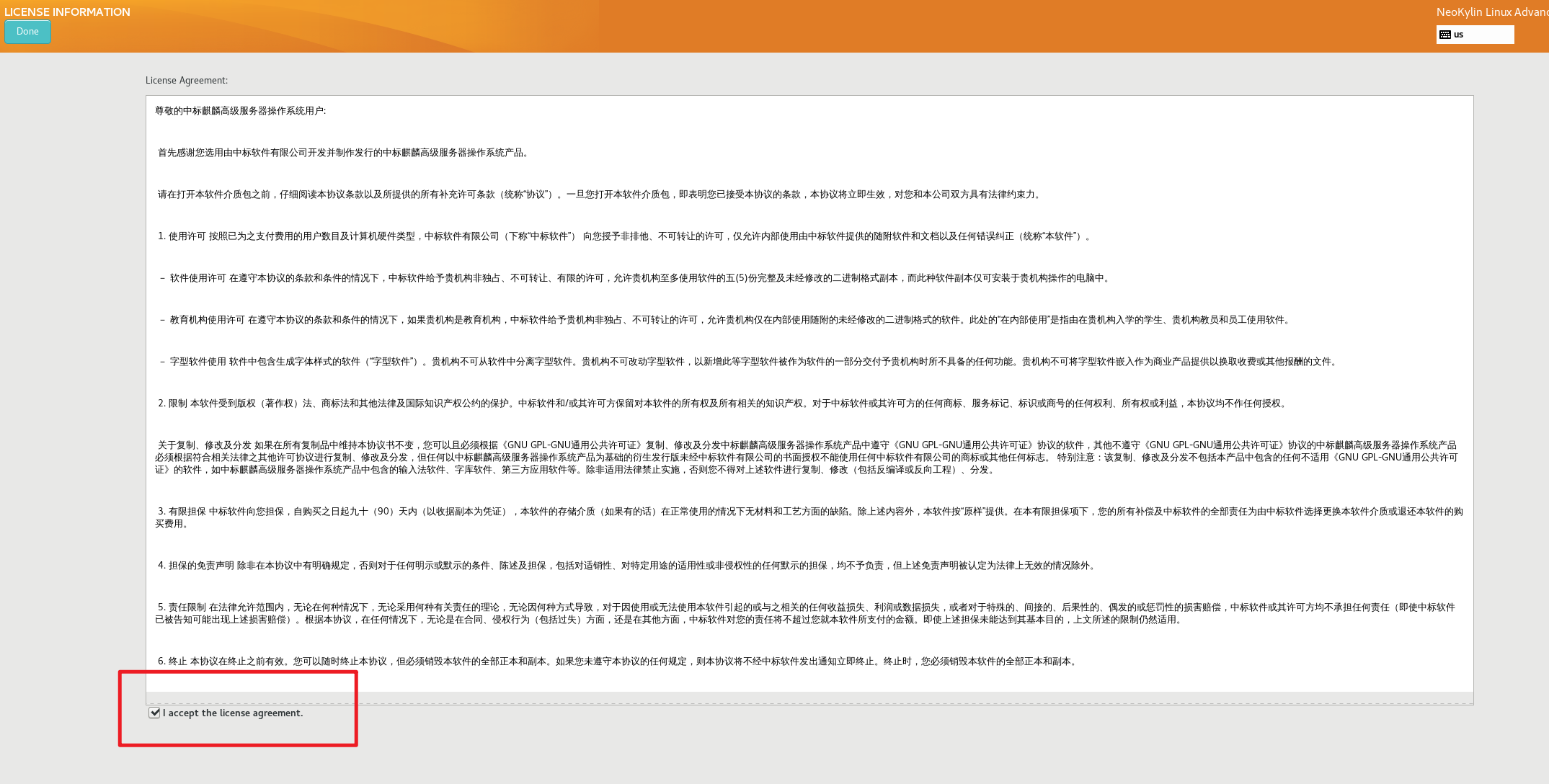
完成配置。
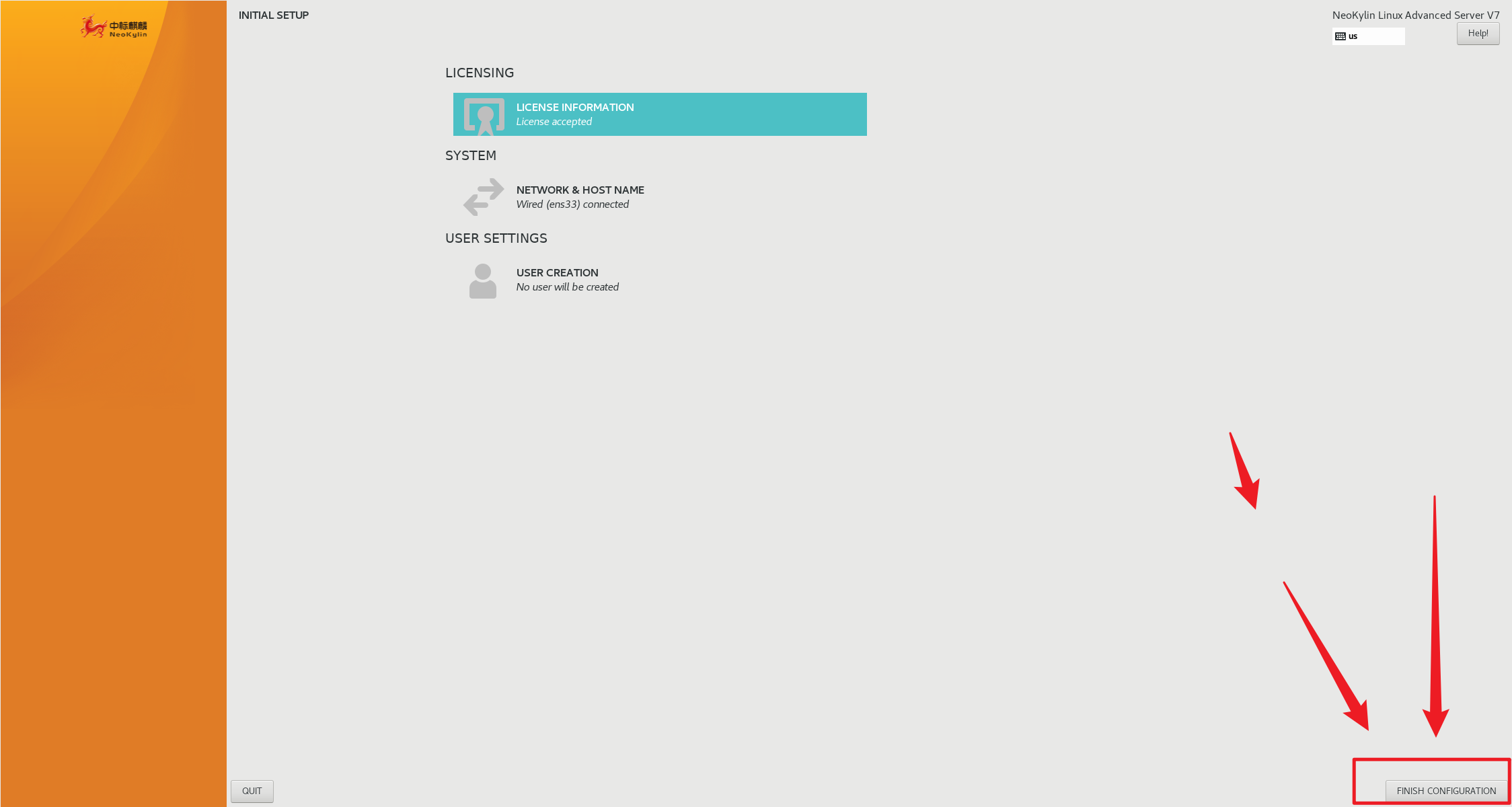
5.2 网卡配置
只有一张NAT网卡,网卡名为ens33。
网卡类型:
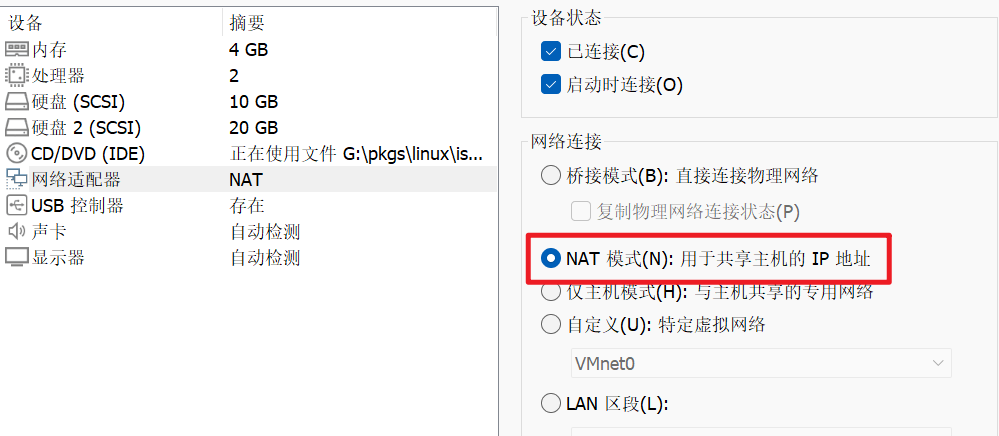
网卡状态:
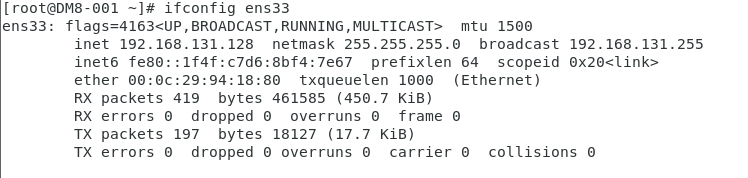
一、改为静态IP,并把IP地址改为192.168.131.8:
[root@DM8-001 ~]# vi /etc/sysconfig/network-scripts/ifcfg-ens33
#修改:
BOOTPROTO="static"
#添加
IPADDR=192.168.131.8
NETMASK=255.255.255.0
GATEWAY=192.168.131.2
DNS1=192.168.131.2
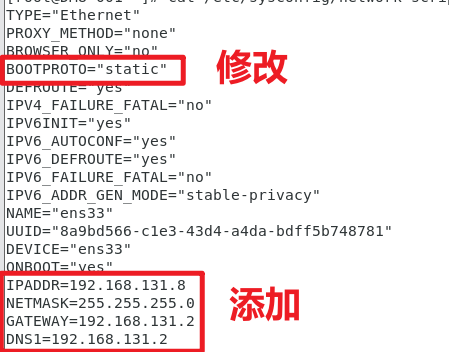
二、重启网卡:
[root@DM8-001 ~]# ifdown ens33
Device 'ens33' successfully disconnected.
[root@DM8-001 ~]# ifup ens33
Connection successfully activated (D-Bus active path: /org/freedesktop/NetworkManager/ActiveConnection/4)
[root@DM8-001 ~]# ifconfig ens33
ens33: flags=4163<UP,BROADCAST,RUNNING,MULTICAST> mtu 1500
inet 192.168.131.8 netmask 255.255.255.0 broadcast 192.168.131.255
inet6 fe80::1f4f:c7d6:8bf4:7e67 prefixlen 64 scopeid 0x20<link>
ether 00:0c:29:94:18:80 txqueuelen 1000 (Ethernet)
RX packets 476 bytes 471570 (460.5 KiB)
RX errors 0 dropped 0 overruns 0 frame 0
TX packets 240 bytes 24211 (23.6 KiB)
TX errors 0 dropped 0 overruns 0 carrier 0 collisions 0
修改成功。
5.3 本地yum源搭建
一、镜像文件挂载到/mnt目录
[root@DM8-001 ~]# mount /dev/sr0 /mnt/
mount: /dev/sr0 is write-protected, mounting read-only
二、查看挂载情况
[root@DM8-001 ~]# df -h
Filesystem Size Used Avail Use% Mounted on
devtmpfs 1.9G 0 1.9G 0% /dev
tmpfs 1.9G 0 1.9G 0% /dev/shm
tmpfs 1.9G 13M 1.9G 1% /run
tmpfs 1.9G 0 1.9G 0% /sys/fs/cgroup
/dev/sda3 7.8G 4.4G 3.5G 56% /
/dev/sda1 197M 138M 60M 70% /boot
tmpfs 378M 36K 378M 1% /run/user/0
/dev/sr0 3.5G 3.5G 0 100% /mnt
[root@DM8-001 ~]# lsblk -f
NAME FSTYPE LABEL UUID MOUNTPOINT
sda
├─sda1 xfs 5282f91e-3254-46c4-ae42-62210f0c6f81 /boot
├─sda2 swap 314d49f2-e99d-4b1e-94b2-97f933b403c7 [SWAP]
└─sda3 xfs d87a155f-3be6-46bf-9ce3-5d8064c9a1fd /
sdb
sr0 iso9660 Kylin-Server-10 2023-09-25-07-30-45-00 /mnt
三、设置开机自动挂载
echo -e "/dev/sr0 /mnt iso9660 defaults 0 0
" >> /etc/fstab
四、创建repo文件
[root@DM8-001 ~]# cd /etc/yum.repos.d/
[root@DM8-001 yum.repos.d]# vi mnt.repo
#添加
[mnt]
name=iso
baseurl=file:///mnt
gpgcheck=0
enabled=1
查看生效情况:
 ```bash
```bash
已生效。
6 查看系统信息
6.1 查看Linux发行版本
[root@DM8-001 ~]# cat /etc/.productinfo
NeoKylin Linux Advanced Server
release V7/(Stahl)-x86_64
Build09.06.01/20220311
6.2 查看Linux内核版本
[root@DM8-001 ~]# uname -r
3.10.0-1160.45.1.el7.03.x86_64
6.3 检查磁盘分区情况
[root@DM8-001 ~]# df -h
Filesystem Size Used Avail Use% Mounted on
devtmpfs 1.9G 0 1.9G 0% /dev
tmpfs 1.9G 0 1.9G 0% /dev/shm
tmpfs 1.9G 13M 1.9G 1% /run
tmpfs 1.9G 0 1.9G 0% /sys/fs/cgroup
/dev/sda3 7.8G 4.4G 3.5G 56% /
/dev/sda1 197M 138M 60M 70% /boot
tmpfs 378M 36K 378M 1% /run/user/0
/dev/sr0 3.5G 3.5G 0 100% /mnt
6.4 内存
[root@DM8-001 ~]# free -h
total used free shared buff/cache available
Mem: 3.7G 853M 2.0G 47M 893M 2.6G
Swap: 2.0G 0B 2.0G
6.5 系统位数
[root@DM8-001 ~]# getconf LONG_BIT
64
6.6 CPU型号
[root@DM8-001 ~]# lscpu | grep name
Model name: 12th Gen Intel(R) Core(TM) i5-12500H
6.7 CPU个数
[root@DM8-001 ~]# lscpu | grep "CPU(s):"
CPU(s): 2
6.8 CPU 核数
[root@DM8-001 ~]# lscpu | grep "Core(s) per socket:"
Core(s) per socket: 2
更多推荐
 已为社区贡献4条内容
已为社区贡献4条内容

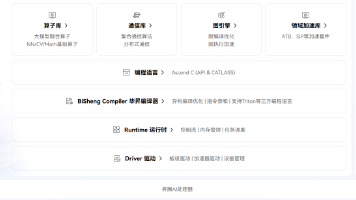
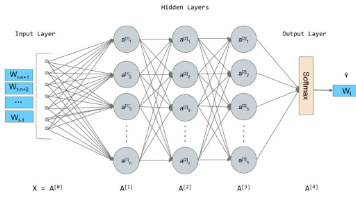





所有评论(0)